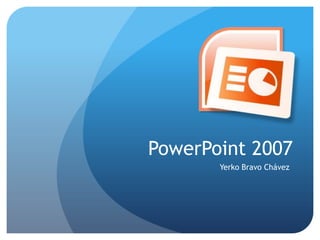Este documento proporciona una introducción general a las funciones y herramientas de PowerPoint 2007. Explica cómo crear y personalizar presentaciones, insertar y modificar diapositivas, objetos, texto, tablas y gráficos. También cubre temas como animaciones, transiciones, sonidos e inserción de películas.